如何在Excel中插入或删除行时始终获取上方单元格的值?
在Excel中,引用正上方单元格的值是创建累计总计、环比比较或仅保持数据一致性时的常见需求。通常,你可以使用像=D5这样简单的公式来引用上方单元格,但这种方法有其局限性:如果你插入或删除行,公式可能无法按预期继续引用新的“上方”单元格。如下图所示,插入新行可能会破坏连续性,或将引用保持链接到原始单元格,而不是调整到新位置。

为了解决此问题并确保你的公式即使在插入或删除行之后也能始终获取紧邻上方单元格的值,可以采用几种方法。每种方法都有不同的权衡,具体取决于工作表的复杂性、是否希望自动更新还是手动公式以及你是否熟悉使用VBA/宏。
目录:
 使用公式在插入或删除行时始终获取上方单元格的值
使用公式在插入或删除行时始终获取上方单元格的值
要以不需要宏或复杂设置的简单方式解决这个问题,可以使用一个公式动态引用上方单元格,无论你的行如何变化。该公式使用了Excel的INDIRECT和ADDRESS函数,因此引用始终会“跟踪”正上方的单元格,即使由于插入或删除导致行发生移动。这使其特别适合于频繁修改行结构的工作表,例如在列表顶部或中间添加新数据的情况。
在需要始终获取上方值的单元格中直接输入以下公式(例如,如果你想引用B5,请在单元格B6中输入):
=INDIRECT(ADDRESS(ROW()-1,COLUMN()))输入公式后按Enter键。当前单元格将立即显示紧邻其上方单元格的值,如下所示:

现在,如果你在引用公式的单元格上方任意位置插入新行,公式将重新计算并始终显示新上方单元格的值。这样,无论插入或删除行,你的公式始终是最新的。请参考以下截图:
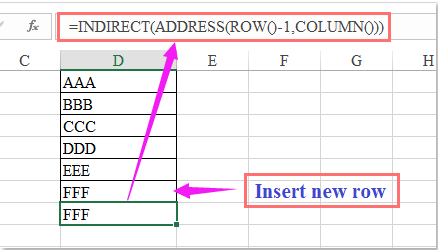
参数解释与提示:
- 该公式将提取当前公式单元格正上方单元格的值——因此,如果在B6中使用它,它将始终反映B5,即使在上方插入或删除行也是如此。
- 如果在数据的第一行(例如A1)使用此公式,它可能会尝试从不存在的行中提取数据并返回
#REF!错误。可以通过添加错误处理避免这种情况,例如使用=IF(ROW()=1,"",INDIRECT(ADDRESS(ROW()-1,COLUMN())))在第一行显示为空白。 - 请记住,INDIRECT是一个易失函数,因此在超大的工作表中,过度使用会减慢计算速度。
- 当你希望无论工作表结构如何变化,都要保持对行位置的严格关系时,使用此公式效果很好。
故障排除与总结建议:
如果在插入或删除行后,你的公式未按预期更新,请仔细检查它是否已输入到目标单元格中。另外,确保没有使用绝对单元格引用(例如$A$1),因为它们是静态的。如果遇到 #REF! 第一行中的错误,请考虑使用前面提到的条件公式。对于高级自动化,或者如果你需要复制值而不仅仅是引用,请参见下面基于VBA事件驱动的宏解决方案,以实现动态的代码驱动方法。
 使用基于VBA事件驱动的宏自动从上方单元格更新单元格值(始终保持动态)
使用基于VBA事件驱动的宏自动从上方单元格更新单元格值(始终保持动态)
如果你需要一种无论插入或删除行都始终自动更新单元格值以匹配上方单元格的解决方案,并且希望这种行为无需复制公式即可管理,则使用基于事件驱动的VBA宏非常有效。这种方法非常适合熟悉启用宏的用户,并允许动态更新:每当你选择特定单元格或区域或更改值时,宏可以立即将目标单元格设置为始终等于上方单元格的值,从而使无论工作表如何变化,数据输入始终保持一致。这在模板中尤其有用,在这些模板中,你希望在每一新行中设置固定的模式或默认值。
以下是使用Worksheet_Change事件进行设置的方法:
1. 右键单击你希望实现此功能的工作表标签,然后选择查看代码。Microsoft Visual Basic for Applications编辑器将打开到正确的工作表模块。
2. 将以下VBA代码复制并粘贴到工作表模块窗口中:
Private Sub Worksheet_Change(ByVal Target As Range)
Dim WatchRange As Range
On Error Resume Next
' Set the range you want to monitor (for example, B2:B100)
Set WatchRange = Intersect(Target, Me.Range("B2:B100"))
If Not WatchRange Is Nothing Then
Application.EnableEvents = False
Dim cell As Range
For Each cell In WatchRange
' Avoid the first row, or adjust as needed
If cell.Row > 1 Then
cell.Value = Me.Cells(cell.Row - 1, cell.Column).Value
End If
Next cell
Application.EnableEvents = True
End If
End Sub参数说明:将Me.Range("B2:B100")中的"B2:B100"替换为你希望应用此行为的实际区域(可以将其设置为整个列,例如"B:B",但缩小范围可提高性能并避免意外覆盖)。
3. 关闭VBA编辑器。现在,每当在指定范围内更改、插入单元格或更新工作表时,Excel将自动更新这些单元格以反映上方单元格的值。例如,如果在第5行插入一行,则从该点开始,B列中所有被监控的单元格都将获取其新位置正上方单元格的值。
- 请注意:此代码将覆盖监控范围内手动输入的值。如果你有公式单元格或希望保留原始条目,请谨慎使用。
- 如果你希望将来继续在工作簿中使用此VBA宏,则需要将文件保存为启用宏的工作簿(.xlsm)。
- 事件代码仅在粘贴宏的工作表模块上有效(除非将代码添加到每个工作表模块,否则不会跨所有工作表生效)。
- 如果你希望在选择单元格时而不是在更改值时触发更新,可以使用Worksheet_SelectionChange并类似的逻辑。
故障排除与总结建议:
如果复制VBA脚本后似乎不起作用,请确保在工作簿中启用了宏,并且将代码粘贴到了正确的表格模块中(而不是标准模块)。如果遇到错误或Excel挂起,请仔细检查Application.EnableEvents在自动单元格更改之前是否设置为False并在之后重置为True,以避免递归循环。对于其他高级行为或更精细的控制,请根据你的数据结构考虑自定义脚本。
最佳Office办公效率工具
| 🤖 | Kutools AI 助手:以智能执行为基础,彻底革新数据分析 |代码生成 |自定义公式创建|数据分析与图表生成 |调用Kutools函数…… |
| 热门功能:查找、选中项的背景色或标记重复项 | 删除空行 | 合并列或单元格且不丢失数据 | 四舍五入…… | |
| 高级LOOKUP:多条件VLookup|多值VLookup|多表查找|模糊查找…… | |
| 高级下拉列表:快速创建下拉列表 |依赖下拉列表 | 多选下拉列表…… | |
| 列管理器: 添加指定数量的列 | 移动列 | 切换隐藏列的可见状态 | 比较区域与列…… | |
| 特色功能:网格聚焦 |设计视图 | 增强编辑栏 | 工作簿及工作表管理器 | 资源库(自动文本) | 日期提取 | 合并数据 | 加密/解密单元格 | 按名单发送电子邮件 | 超级筛选 | 特殊筛选(筛选粗体/倾斜/删除线等)…… | |
| 15大工具集:12项 文本工具(添加文本、删除特定字符等)|50+种 图表 类型(甘特图等)|40+实用 公式(基于生日计算年龄等)|19项 插入工具(插入二维码、从路径插入图片等)|12项 转换工具(小写金额转大写、汇率转换等)|7项 合并与分割工具(高级合并行、分割单元格等)| …… |
通过Kutools for Excel提升您的Excel技能,体验前所未有的高效办公。 Kutools for Excel提供300多项高级功能,助您提升效率并节省时间。 点击此处获取您最需要的功能……
Office Tab为Office带来多标签界面,让您的工作更加轻松
- 支持在Word、Excel、PowerPoint中进行多标签编辑与阅读。
- 在同一个窗口的新标签页中打开和创建多个文档,而不是分多个窗口。
- 可提升50%的工作效率,每天为您减少数百次鼠标点击!
所有Kutools加载项,一键安装
Kutools for Office套件包含Excel、Word、Outlook和PowerPoint的插件,以及Office Tab Pro,非常适合跨Office应用团队使用。
- 全能套装——Excel、Word、Outlook和PowerPoint插件+Office Tab Pro
- 单一安装包、单一授权——数分钟即可完成设置(支持MSI)
- 协同更高效——提升Office应用间的整体工作效率
- 30天全功能试用——无需注册,无需信用卡
- 超高性价比——比单独购买更实惠